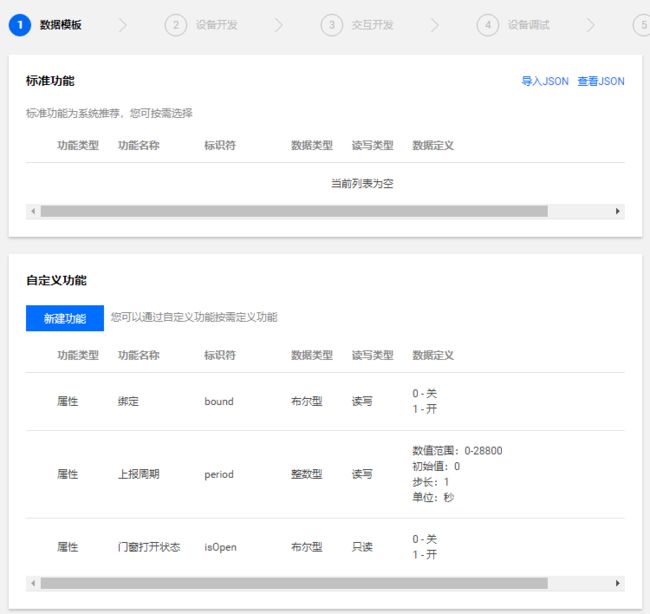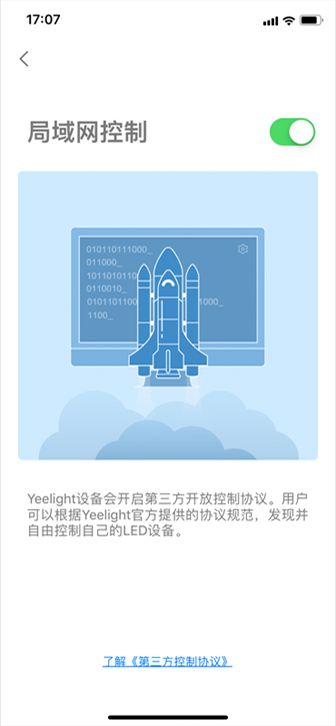我家里的小米智能电器有米家、yeelight、aqara等品牌,米家有小米电视、米家空调等,yeelight有各个房间的吸顶灯,aqara有智能开关。由于米家开发者文档显示目前当前仅面向企业开放,暂未面向个人开发者开放。而aqara智能开关可玩性一般(文档可访问这里),而yeelight智能灯可以调节灯光开关、光暗、与传感器联动,可玩性更高,于是我就把魔爪伸向了yeelight智能灯了。
我想做的效果是门开灯亮,门关灯灭。先来看一下效果:视频地址。
要完成这个效果,我们需要完成两大工作:接入门磁传感器及编码联动。接下来逐一细讲。
接入门磁传感器
这部分包含控制台操作 LoRa 门磁传感器,控制台操作 LoRa 网关、网关实物操作、门磁传感器实物操作等步骤。具体操作步骤如下:
1. 控制台操作 LoRa 门磁传感器
1.1. 创建项目和产品
- 登录 物联网开发平台控制台,选择【新建项目】。
- 在新建项目页面,填写项目基本信息。
- 项目名称:输入“LoRa楼宇传感器演示”或其他名称。
- 项目描述:按照实际需求填写项目描述。
- 项目新建成功后,即可新建产品。
1.2. 新建产品
- 进入该项目的产品列表页面,单击【新建产品】。
- 在新建产品页面,填写产品基本信息。
- 产品名称输入“LoRa门磁传感器”或其他产品名称。
- 产品类型选择“门磁传感器”。
- 认证方式选择“密钥认证”。
- 通信方式选择“LoRaWAN”。
产品新建成功后,您可在产品列表页查看到“LoRa门磁传感器”。
1.3. 创建数据模板
选择“门磁传感器”类型后,自定义产品功能。
示例中,我们仅使用最简单的默认工作模式。
- 绑定 bound
- 上报周期 period
- 门窗打开状态 isOpen
1.4. 设备数据解析
在设备开发页面中,按需调整 设备数据解析。由于 LoRa 类资源有限设备不适合直接传输 JSON 格式数据,使用“设备数据解析”可以将设备原始数据转化为产品JSON数据。
在上行数据解析部分,javascript示例代码如下:
function RawToProtocol(fPort, bytes) {
const COMMAND_A1_UNBOUND = 0x02;
const COMMAND_A1_BOUND = 0x03;
const COMMAND_07_FLAG_MODE = 0x05;
const COMMAND_07_LEN_MODE = 1;
const COMMAND_07_FLAG_VER = 0x90;
const COMMAND_07_LEN_VER = 3;
const COMMAND_07_FLAG_DELAY = 0x9c;
const COMMAND_07_LEN_DELAY = 2;
const COMMAND_07_FLAG_ULPRD = 0x9d;
const COMMAND_0f_ALERT_KIND = 0x20;
const COMMAND_0f_ALERT_OPEN = 2;
const COMMAND_0f_ALERT_CLOSE = 4;
var data = {
"method": "report",
"clientToken" : new Date(),
"params" : {}
};
switch (bytes[0]) {
case 0xA1:
if (bytes[1] == COMMAND_A1_UNBOUND) {
data.params.bound = 0;
} else if (bytes[1] == COMMAND_A1_BOUND) {
data.params.bound = 1;
}
break;
case 0x07:
for (let i = 1; i < bytes.length; i++) {
if (bytes[i] == COMMAND_07_FLAG_MODE) {
i += COMMAND_07_LEN_MODE;
} else if (bytes[i] == COMMAND_07_FLAG_VER) {
i += COMMAND_07_LEN_VER;
} else if (bytes[i] == COMMAND_07_FLAG_DELAY) {
i += COMMAND_07_LEN_DELAY;
} else if (bytes[i] == COMMAND_07_FLAG_ULPRD) {
data.params.period = bytes[i+1] | (bytes[i+2] << 8);
}
}
break;
case 0x00:
if (bytes[5] & 0x80) {
data.params.isOpen = 0;
} else {
data.params.isOpen = 1;
}
break;
case 0x0f:
if (bytes[1] == COMMAND_0f_ALERT_KIND) {
if (bytes[2] == COMMAND_0f_ALERT_OPEN) {
data.params.isOpen = 1;
} else if (bytes[2] == COMMAND_0f_ALERT_CLOSE) {
data.params.isOpen = 0;
}
}
break;
}
return data;
}
在下行数据解析部分,javascript示例代码如下:
function ProtocolToRaw(obj) {
var data = new Array();
var i = 0;
data[i++] = 8;// fport=8
data[i++] = 1;// confirmed mode
for (var property in obj.params) {
if ((property == "bound") && (obj.params[property] == 1)) {
data[i++] = 0xA1;
data[i++] = 0x03;
}
if (property == "period") {
data[i++] = 0x9D;
data[i++] = obj.params[property] & 0x00FF;
data[i++] = (obj.params[property] >> 8) & 0x00FF;
}
}
return data;
}
1.5 脚本模拟测试
这里也可以使用数据解析页面下方的模拟调试工具,如果开发更多的功能,这个模拟脚本将会提供很大帮助。
- 上行消息 - 归属状态 0xA1
设备原始数据为 0xA1,0x02,我们将其转化为数组,即上行模拟数据为:[161,2],填入设备上行数据的编辑框中。
点击运行,即可在模拟调试界面右侧看到结果。
上行消息 - 设备基础参数 0x07
设备原始数据:07 05 06 90 00 08 04 9c 00 00 9d 80 70 9f 13 13 31 53 30 32 30 1f 02 05 20 95
模拟测试数据:[7,5,6,144,0,8,4,156,0,0,157,128,112,159,19,19,49,83,48,50,48,31,2,5,32,149]上行消息 - 周期上报数据帧 0x00
设备原始数据:00 06 00 00 00 10 d5
模拟测试数据:[0,6,0,0,0,16,213]上行消息 - 报警 0x0F
设备原始数据:0f 20 02 20 02 00 00 10
模拟测试数据:[15,32,2,32,2,0,0,16]
这条消息为开门报警消息。设备原始数据:0f 20 04 20 05 00 00 90
模拟测试数据:[15,32,4,32,5,0,0,144]
这条消息为关门报警消息。下行消息 - 设置上报周期(心跳周期) 0x9D
模拟测试数据如下,将其填入设备下行数据的编辑框中:
{
"params": {
"period": 300
}
}
1.6 创建测试设备
在设备调试页面中,单击【新建设备】,设备名为 dws001。
- DevEUI,每一个设备有一个唯一的身份识别地址 DEVEUI, 设备据此进行 LoRaWAN 网络入网并身份识别。 信息以二维码的形式体现在产品外壳。
本示例中为: 8cf957e0000001e7
- AppKey,设备的密钥。
这可查找传感器厂家相关资料获取。
2. 控制台操作 LoRa 网关
- 登录 物联网开发平台控制台,选择上面章节 “控制台操作 LoRa 节点” 中对应的项目。
-
在左侧工具列表中选择“服务中心”中的“LoRa网关管理”,并在“LoRa网关管理”页面中选择“新建网关”。
在新建网关页面,填写网关基本信息。
网关名称,本示例中填写 GW2。
GwEUI,为网关唯一ID。本例中根据 RAK 网关产品背部的 MAC 地址,将6字节mac地址的中间补足0xfffe。
是否公开。选择“是”,表示社区开发者可在社区网络中看到该网关,并可通过这个网关进行LoRa节点接入。我们鼓励开发者们公开自己的网关,尽可能帮助到其他开发者。选择“否”,则只有用户自己才能看到该网关。
3 LoRa网关实物操作
3.1. 连接配置
网关默认开启Wi-Fi AP 模式,可以直接通过web配置LoRa网关,缺省IP:192.168.230.1,SSID:RAK72xx_xxxx(网关MAC地址尾号,见网关背后)
添加网关上行服务器的接口地址:loragw.things.qcloud.com,端口:1700
网关的上行频段默认设置使用8087信道编号, 频点486.3487.7Mhz共8个频点,LoRaWAN定义的终端频点使用一共有96个信道,部分终端入网时需要搜索频段,由于频段范围比较广,会存在入网时间长的问题,需要耐心等待。
3.2 网关上线确认
网关配置后之后重启,过半分钟左右会成功接入到物联网开发平台,我们可以在控制台的用户网关页面中看到网关的在线情况。
4 LoRa 门磁传感器实物操作
4.1 传感器复位
根据 《门磁传感器RHF1S020DWS规格书》中的操作说明,按照章节 3.8 进入无线固件升级, 将磁铁贴近门磁传感器(CE标志面的对面),红色LED从慢闪逐渐常亮后挪开磁铁, 即可让设备会自动重置复位。
4.2 下发门磁归属
门磁传感器在刚复位上电的一两分钟会上报3条归属状态的消息,我们必须在这点时间内尽快下发归属命令。
由于门磁传感器是 LoRaWAN Class A 类设备,这类设备不会立即下发数据,需要在有数据上行后,服务器才会向该设备下行数据。
因此我们下发了归属命令,当传感器上报归属状态消息后,即可收到我们下发的归属命令。这样门磁传感器之后才可正常使用。
注意:设备一旦归属之后,会再上报周期参数上来。如果看到平台的设备属性中没有更新“上报周期”,那说明传感器还未归属成功。此时需要重新下发归属命令,然后再复位传感器。
4.3 开关门操作
根据 《门磁传感器RHF1S020DWS规格书》 中的章节 2.10 操作说明,
磁铁部分外壳底部有一个开槽标识, 安装时请务必保证开槽的一边朝向正对传感器一边。 主体传感部分和用磁铁部分相对方位如下图, 分别安装在门(或窗)固定边和活动边,距离小于 20mm(不需紧贴) , 主体传感器部分和磁铁部分安装的表面高度基本在一个平面上。
如图所示,磁铁开槽方向贴近传感器位置,即触发了一次关门。将磁铁挪开 35 mm 以上,即可触发开门上报。
在控制台的设备调试页面下方则可以看到相应的属性做了更新。
至此,门磁传感器的接入便完成了。
编码联动
编码联动分两个步骤,分别是用JS控制智能灯,以及将其放到门磁传感器的状态变化事件中。
JS控制智能灯
这儿先脱离门磁传感器,用JS实现两个灯轮流变光变暗的效果:视频地址。
由于百度谷歌都没有JS实现相关的教程,于是我只能从头开始摸索了。yeelight的开发文档比较简陋,而且是全英文的,社区更是提问题的多,解答问题的少,真是不太友好。
对可行性存在怀疑的我决定先尝试运行一下网站提供的mac版demo代码,看看是不是能跑通的。为此我还安装了xcode。结果直接运行会报如下错误:
error: No account for team "S4JD8QVPVY". Add a new account in the Accounts ...
解决办法是,这儿需要换上自己的开发者账号所在的team。
运行成功后发现找不到灯设备,fine,那我暂时也没办法了。
本着快速实现的想法,我逆转了一下思路,到github上看看有没有相关的轮子。筛选一下语言、高赞、文档详细的项目后,最后选择了几个项目尝试跑一下,但都没有找到灯设备。百思不得其解地吃了一个下午茶,以及抢了一轮小米有品的口罩结果被耍猴之后,不得不感叹整个下午都被小米耍了。
此刻作为一个逆转裁判粉丝,我也逆转一下思路,既然这么多demo都找不到设备,但他们既然存在,存在就是合理,那是不是其实demo是能跑通的,只是我缺了哪些步骤呢?把yeelight的论坛以及官网翻了个片后,我注意到官网的“局域网控制”入口,那是否我要给这些灯打开局域网控制才能够被发现呢?于是我被逼按照提示下载了他们的app来打开控制。再运行一遍mac版的demo,果然找到灯泡设备了!github上的项目也能顺利运行了。
没想到要运行成功一个demo,还需要经历探索、推理、逆转思路的过程,yeelight灯的开发入门真是趣味满满!建议官方出一个文档,让人按着步骤去做吧。这方面aqara的文档就做得好多了。
对比试用几个github库后,我最终选择了jamesblanksby的库来开发,虽然现在已经不再维护了。
实现如下:
先安装库:
npm i --save node-yeelight
再编写代码:
var Yeelight = require('node-yeelight');
var y = new Yeelight;
y.on('ready', function() {
console.log('ready');
y.discover();
});
y.on('deviceadded', function(device) {
console.log('device added');
y.connect(device);
});
var deviceList = [];
y.on('deviceconnected', function(device) {
console.log('device connected');
deviceList.push(device);
var state = true;
setTimeout(function(){
setInterval(function() {
// 设置灯泡开关及过度时间
// y.setPower(device, state, 2500);
state = state ? false : true;
// 设置灯泡亮度
y.setBrightness(
device, // device object
state?100:1, // brightness percentage (1-100)
800 // transition speed in ms
);
}, 1000);
},(deviceList.length-1)*1000);
});
y.listen();
以上代码实现的是两个灯轮流变光变暗,即开始的视频效果。
将控制代码放到门磁传感器的状态变化事件中
参考腾讯云api调试工具实现代码如下:
//腾讯云传感器初始化
const tencentcloud = require("tencentcloud-sdk-nodejs");
const IotexplorerClient = tencentcloud.iotexplorer.XXXX.Client;
const models = tencentcloud.iotexplorer.XXXX.Models;
const Credential = tencentcloud.common.Credential;
const ClientProfile = tencentcloud.common.ClientProfile;
const HttpProfile = tencentcloud.common.HttpProfile;
let cred = new Credential("XXXXX", "XXXXXX");
let httpProfile = new HttpProfile();
httpProfile.endpoint = "iotexplorer.tencentcloudapi.com";
let clientProfile = new ClientProfile();
clientProfile.httpProfile = httpProfile;
let client = new IotexplorerClient(cred, "ap-guangzhou", clientProfile);
let req = new models.DescribeDeviceDataRequest();
let params = '{"ProductId":"XXXX","DeviceName":"dev001"}'
req.from_json_string(params);
//yeelight 初始化
var Yeelight = require('node-yeelight');
var y = new Yeelight;
y.on('ready', function() {
console.log('ready');
y.discover();
});
y.on('deviceadded', function(device) {
console.log('device added');
y.connect(device);
});
var deviceList = [];
y.on('deviceconnected', function(device) {
console.log('device connected');
deviceList.push(device);
});
y.listen();
// 监听门窗传感器
var isOpen;
var interval = setInterval(function(){
client.DescribeDeviceData(req, function(errMsg, response) {
if (errMsg) {
console.log(errMsg);
clearInterval(interval);
return;
}
// console.log(response.to_json_string());
var data = JSON.parse(response.Data);
if(data.isOpen.Value != isOpen){
isOpen = data.isOpen.Value;
let isOpenStr = isOpen == 1 ? "open":"close";
console.log(`the door is ${isOpenStr}`)
deviceList.forEach((device)=>{
y.setPower(device, isOpen == 1, 100);
});
}
});
},500);
至此总算实现了门开灯开,门关灯关的效果了。可惜的是这个智能灯得是局域网控制,就是要时刻开着本地服务器来控制,有点不太方便了,如果能提供云控制的办法就好了。
在遇到新的技术难题时,我们要尝试从多个角度去分析应对,一条路走不通就换个思路走,在解决的过程中逐渐理解问题所在。另外还要懂得用轮子,弯路会少走很多,效率也会提高很多。